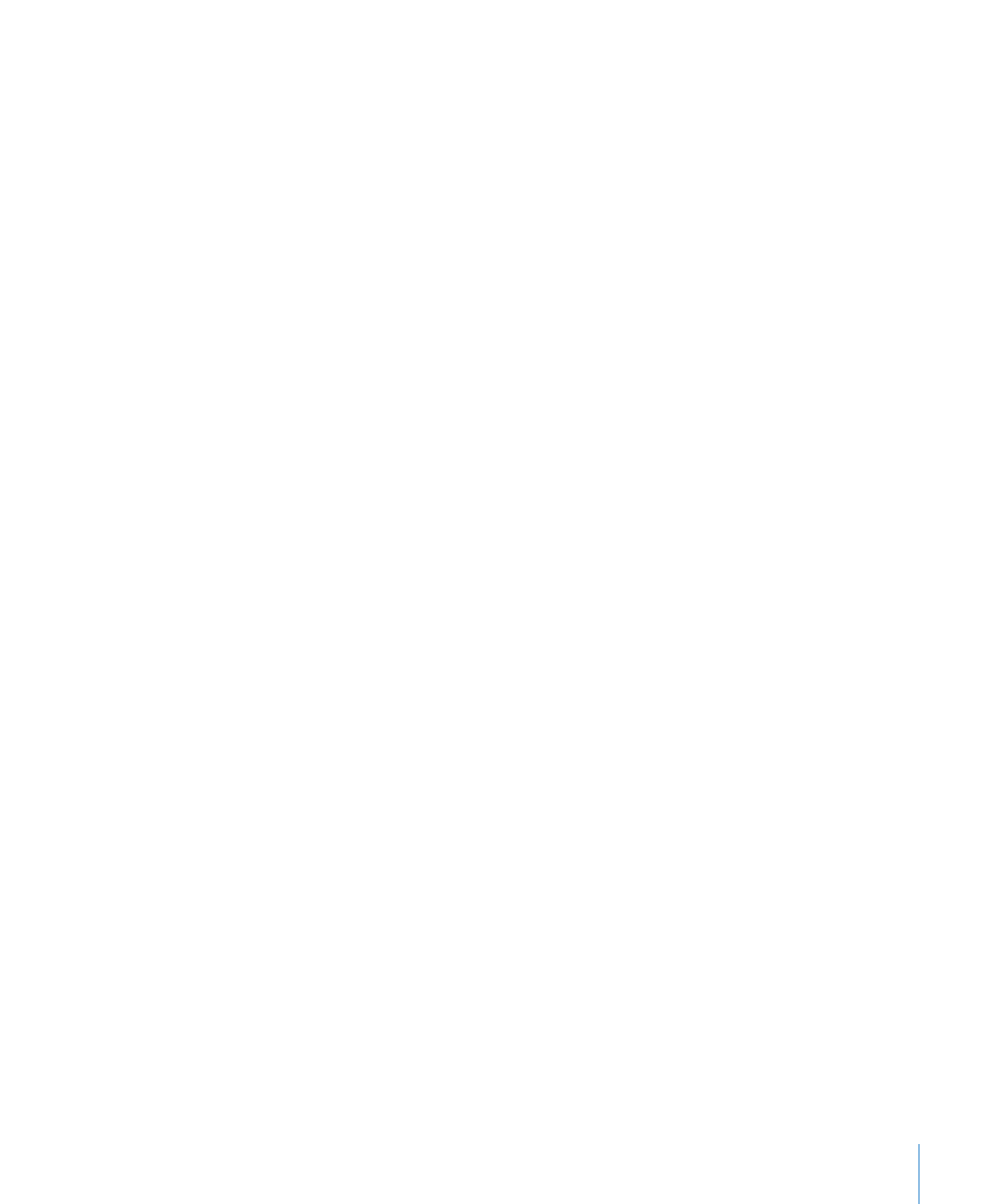
オブジェクトビルドをコピーする/取り除く
オブジェクトビルドを設定すると、そのオブジェクトビルドを簡単にコピーして別のオブジェクトにペース
トできるので、その
2
つのオブジェクトは同じ動作をします。また、「ビルド」インスペクタを使ってオ
ブジェクトビルドを削除できます。
オブジェクト間でオブジェクトビルドをコピーするには:
1
必要に応じて、すでにビルドを設定したオブジェクトを選択します。
2
「フォーマット」>「アニメーションをコピー」と選択します。
3
2
番目のオブジェクトを選択し、「フォーマット」>「アニメーションをペースト」と選択します。
参考:アニメーションをペーストできるのは、アニメーションを受け入れることができるタイプのオブジェ
クトに対してだけです。たとえば、
「バウンド」などのテキスト固有のビルドエフェクトは、イメージにペー
ストすることはできません。
オブジェクトビルドを削除するには、以下の操作を行います:
「ビルド」インスペクタで、「詳細設定」をクリックして「ビルドの順番」パネルを表示します。「ビルド
m
の順番」パネルで、削除するビルドを選択し、
Delete
キーを押します。
ビルドエフェクトを削除する項目を選択し、
「ビルド」インスペクタの「エフェクト」ポップアップメニュー
m
から「なし」を選択します。

126
ハイパーリンクを、プレゼンテーションの中でナビゲーション要素として
使ったり、プレゼンテーションから
Web
にジャンプするために使います。
ハイパーリンクについて
ハイパーリンクは、スライドショーのプレゼンテーション内を移動できるようにしたり
Web
上のページ
へジャンプしたりするために作成できるナビゲーション要素です。あらかじめ登録されたアドレスへの
メールメッセージや別の
Keynote
プレゼンテーションを開くといった特定のアクションを実行すること
もできます。
ハイパーリンクは、キオスクで実行されるような自動再生プレゼンテーションで特に便利です。たとえ
ばハイパーリンクを設定して、聴衆がプレゼンテーションの情報の流れをたどれるようにしたり、聴衆
がリンクをたどることにした場合は情報を開示したりすることができます。
オブジェクトをハイパーリンクにする方法について
テキスト、イメージ、図形をハイパーリンクにすることができ、プレゼンテーション中にクリックすると、
いくつかある操作のいずれかを行うことができます。オブジェクトをハイパーリンクにすると、スライド
キャンバスには曲がった矢印のバッジでマークが付けられます。このバッジは、プレゼンテーションの
閲覧時には表示されません。ただし、インラインハイパーリンクにしたテキストにはアンダーラインが
付きます。テキストのアンダーラインは、テキストをアンダーラインなしで再フォーマットしない限り、
プレゼンテーションの閲覧時に表示されます。
小さい青い矢印(スライドの編集中にのみ表示)は、
この項目がクリック可能なハイパーリンクであること
を示します。
前後を指しているこれらの矢印は、あらかじめ描画されていて、スライドショーで使用できるナビゲーショ
ン要素の例です。それぞれの下側隅にある小さい曲がった矢印のバッジは、ハイパーリンクになってい
ることを示します。
小さい青い矢印(スライドの編集中に
のみ表示)は、この項目がクリック可能な
ハイパーリンクであることを示します。
8